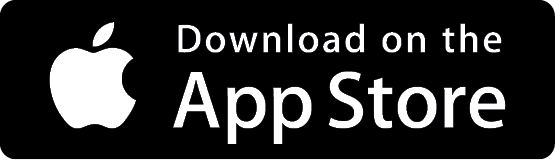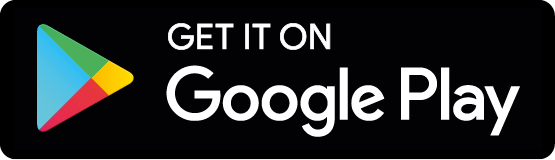Poniższy wykres przedstawia różnice w funkcjach w zależności od systemu operacyjnego.
| Funkcje | Windows® | OS X® (Beta) | System iOS | System Android™ |
|---|---|---|---|---|
| Rozpoczynanie spotkania | ✅ |
✅ |
✅ |
✅ |
| Automatyczne udostępnianie ekranu | ✅ (wePresent/bezprzewodowy monitor Sharp) |
✅ (wePresent/bezprzewodowy monitor Sharp) |
❌ (Użyj AirPlay do przesyłania z urządzenia) |
❌ (Użyj Google Cast™ or Miracast™ do udostępniania treści z urządzeń) |
| Automatyczne rozpoczynanie konferencji internetowych | ✅ | ✅ | ❌ (Użyj AirPlay do przesyłania z urządzenia) |
❌ (Użyj Google Cast™ or Miracast™ do udostępniania treści z urządzeń) |
| Dostęp do plików | ✅ | ✅ | ✅ | ✅ |
| Licznik czasu spotkania | ✅ | ✅ | ✅ | ✅ |
| Kończenie spotkań | ✅ | B.D. | ✅ | ✅ |
Logowanie
Do zalogowania się w aplikacji Synappx Meeting użyj danych uwierzytelniających z Microsoft 365 lub Google Workspace.
Ekran listy spotkań
Po zalogowaniu się zobaczysz listę swoich spotkań zaplanowanych na osiem najbliższych godzin [Wyświetl obraz].
Rozpoczynanie zaplanowanych spotkań
Na liście spotkań stuknij spotkanie, które chcesz rozpocząć. Nastąpi przekierowanie do okna „Szczegóły spotkania”. Po zatwierdzeniu stuknij przycisk Rozpoczęcie spotkania. Spotkanie rozpocznie się i nastąpi przejście do okna „Postęp spotkania”, jak pokazano tutaj [Wyświetl obraz].
Licznik czasu spotkania
Po rozpoczęciu spotkania licznik zacznie odmierzać czas spotkania. Okrągły zegar pokazuje minuty pozostałe do końca spotkania. Gdy spotkanie zbliża się do końca (pozostało 10% zaplanowanego czasu), kolor paska postępu zmienia się na pomarańczowy. Jeśli spotkanie przedłuża się ponad zaplanowany czas, pasek postępu zmienia kolor na czerwony i zaczyna się mierzenie czasu [Wyświetl obraz].
Kończenie spotkań
Możesz zakończyć mierzenie czasu stukając przycisk Zakończ spotkanie. Stuknij przycisk OK, aby zakończyć, a następnie stuknij przycisk ANULUJ, aby kontynuować spotkanie [Wyświetl obraz].
Ustawienia
W czasie korzystania z Synappx Meeting aplikacja uniemożliwia przejście telefonu w tryb uśpienia, aby zapewnić dostęp do kluczowych funkcji, takich jak pliki i licznik czasu spotkań. Domyślne ustawienia trybu uśpienia można wyłączyć w ustawieniach aplikacji [Wyświetl obraz].
W ustawieniach można również włączyć funkcję Synappx pozwalającą na uaktualnianie kalendarza o spotkania zaplanowane i niezaplanowane. Pozwala to na zwolnienie sali konferencyjnej, jeśli spotkanie zakończy się wcześniej.